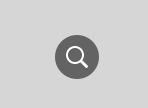Για να λύσετε το θέμα του Adobe Flash Player1722, πρέπει να εφαρμόσετε τα ακόλουθα μέτρα:
Εκτελέστε μια πλήρη ανίχνευση κακόβουλου λογισμικού στον υπολογιστή σας.
Χρησιμοποιήστε το Disk Cleanup Manager για να καθαρίσετε τα σκουπίδια από το σύστημά σας.
Πρέπει να εκτελέσετε μια ενημέρωση των προγραμμάτων οδήγησης συσκευών PC.
Και θα πρέπει επίσης να εγκαταστήσετε όλες τις διαθέσιμες ενημερώσεις των Windows.
Με την υιοθέτηση αυτών των μέτρων θα είστε σε θέση να χειριστείτε αυτό το λάθος σε ελάχιστο χρόνο. Ωστόσο, εάν χρειάζεστε τεχνική βοήθεια, μπορείτε να καλέσετε την Υποστήριξη Adobe.
Διαβάστε περισσότερα: - Υποστήριξη πελατών της Adobe
Λειτουργικό σύστημα:
Windows 7
Γεια,
Ακολουθήστε τις παρακάτω διορθώσεις για να επιλύσετε το πρόβλημα.
1. Εκτελέστε το Fix it
Ακολουθήστε αυτά τα βήματα για να επιδιορθώσετε αυτόματα ζητήματα, συμπεριλαμβανομένων κατεστραμμένων κλειδιών μητρώου που σας εμποδίζουν να εγκαταστήσετε ή να αφαιρέσετε προγράμματα:
- Κάντε κλικ στο κουμπί Λήψη .
- Στο παράθυρο διαλόγου Λήψη αρχείου, κάντε κλικ στην επιλογή Εκτέλεση ή Άνοιγμα και, στη συνέχεια, ακολουθήστε τα βήματα στο Πρόγραμμα αντιμετώπισης προβλημάτων εγκατάστασης και απεγκατάστασης.
- Λήψη πακέτων αναδιανομής Visual C++ για Visual Studio 2013 από το Επίσημο Κέντρο λήψης της Microsoft ( http://www.microsof... )
- Επιλέξτε vcredist_x86.exe και κατεβάστε το πακέτο.
- Εάν χρησιμοποιείτε μηχάνημα 64 bit, μεταβείτε στο "C:WindowsSysWOW64" διαφορετικά μεταβείτε στο "C:WindowsSystem32" σε μηχανήματα 32 bit. Εάν υπάρχει φάκελος "C:WindowsSysWOW64", τότε βρίσκεστε σε μηχανή 64 bit.
- Αναζητήστε τα msvcr120.dll και msvcp120.dll και μετονομάστε και τα δύο αρχεία.
Μην τα διαγράψετε, ώστε σε περίπτωση που το πακέτο vcredist_x86.exe δεν εγκατασταθεί, μπορείτε να τα μετονομάσετε ξανά. - Τώρα κάντε διπλό κλικ στο vcredist_x86.exe και εγκαταστήστε το. Αφού ολοκληρωθεί η εγκατάσταση, ελέγξτε ότι τα msvcr120.dll και msvcp120.dll είναι πλέον εγκατεστημένα ξανά. Μπορείτε να διαγράψετε τα αρχεία που μετονομάσατε στο παραπάνω βήμα τώρα. Μην διαγράψετε τα msvcr120.dll και msvcp120.dll
- Εγκαταστήστε το Acrobat μέσω του CC Installer και θα πρέπει να εγκατασταθεί τώρα.
Εάν το πρόβλημα παραμένει, δοκιμάστε να απεγκαταστήσετε το Adobe και να επανεκκινήσετε τον υπολογιστή σας και να τον εγκαταστήσετε ξανά. καθαρό ανά λήψη του Adobe Reader και του Acrobat Cleaner Tool - Adobe Labs
Ελπίζω αυτό να βοηθήσει.
Χαιρετισμοί,
Lokesh